Bedienfeld
Die in den Abbildungen in diesem Handbuch dargestellten Bedienfelder stimmen nicht genau mit dem SG 3100SNw-Bedienfeld überein. In den Abbildung sind die Bedienfelder des SG 3110SFNw dargestellt.
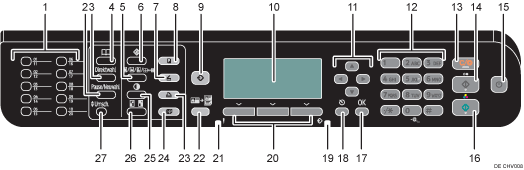
Schnellwahltasten
Drücken Sie diese Taste, um ein Scan- oder Fasziel in den Einträgen auszuwählen, die als Schnellwahl im Adressbuch registriert sind.
[Pause/Neuwahl]-Taste (nur SG 3110SFNw)
Pause
Drücken Sie hier, um eine Pause in eine Faxnummer einzufügen. Die Pause wird durch "-" angezeigt.
Neuwahl
Drücken Sie hier, um die aktuellen Empfänger anzuzeigen. Das Gerät kann bis zu 10 Faxziele und ein Scanziel speichern.
[Wählen bei aufgelegtem Hörer]-Taste (nur SG 3110SFNw)
Betätigen Sie diese, um für die Überprüfung des Empfängerstatus Direktwahl zu verwenden, wenn Sie ein Fax senden.
[Adressbuch]-Taste
Drücken Sie diese Taste, um ein Scan- oder Faxziel im Adressbuch auszuwählen.
[Bildqualität]-Taste
Betätigen Sie diese, um die Scanqualität für den aktuellen Job auszuwählen.
Kopiermodus: Sie können den "Vorlagentyp" auf "Text", "Foto" oder "Text/Foto" festlegen. Sie können die "Druckqualität" auf "Hohe Geschwindigkeit", "Standard" oder "Hohe Qualität" festlegen. Außerdem können Sie den "Vorübergehenden Umschlagmodus" festlegen.
Scannermodus: Wählen Sie die Auflösung aus.
Faxmodus: Wählen Sie Standard, Detail, Fein oder Foto aus.
[Anwenderprogramm]-Taste
Betätigen Sie diese, um das Menü für die Konfiguration der Systemeinstellungen des Geräts anzuzeigen.
[Scanner]-Taste
Betätigen Sie diese, um in den Scannermodus zu wechseln. Die Taste leuchtet, wenn sich das Gerät im Scannermodus befindet.
[Kopierer]-Taste
Betätigen Sie diese, um in den Kopiermodus zu wechseln. Die Taste leuchtet, wenn sich das Gerät im Kopiermodus befindet.
[Programm]-Taste
Drücken Sie diese Taste, um in den Programm-Modus zu wechseln. Die Taste leuchtet, wenn sich das Gerät im Programm-Modus befindet. Das von dieser Funktion ausgeführte Programm wird vom Geräteeinstellungsprogramm oder vom Web Image Monitor registriert.
Hinweise zur Registrierung von festgelegten Einstellungen siehe Verwenden der Device Setting Utility
 .
.Bildschirm
Zeigt den aktuellen Gerätestatus und Meldungen an.
Pfeiltasten
Betätigen Sie diese, um den Cursor in die von jeder Pfeiltaste angegebenen Richtungen zu bewegen.
Wenn sich das Gerät im Standby-Modus befindet, halten Sie die [
 ] mindestens 3 Sekunden lang gedrückt, um den Druckkopf für alle Farben zu reinigen.
] mindestens 3 Sekunden lang gedrückt, um den Druckkopf für alle Farben zu reinigen.Zehnertastatur
Für die Eingabe numerischer Werte, wenn Einstellungen wie Faxnummer und oder Anzahl der Kopien festgelegt oder bei der Angabe von Namen Buchstaben eingegeben werden.
[Löschen/Stopp]-Taste
Während das Gerät einen Auftrag verarbeitet: Drücken Sie diese Taste, um den aktuellen Auftrag abzubrechen.
Während das Gerät konfiguriert wird: Drücken Sie diese Taste, um die aktuelle Einstellung abzubrechen.
Im Standby-Modus: Drücken Sie diese Taste, um die temporären Einstellungen wie Bilddichte oder Auflösung abzubrechen.
[B&W Start]-Taste
Betätigen Sie diese, um in Schwarzweiß zu scannen oder kopieren oder um das Versenden eines Faxes zu starten.
[Ein-/Aus]-Taste
Drücken Sie diese Taste, um das Gerät einzuschalten. Die Taste bleibt beleuchtet. Drücken Sie die Taste erneut, um das Gerät auszuschalten. Siehe Ein/Ausschalten des Geräts
 .
.[Farbstart]-Taste
Betätigen Sie diese, um in Farbe zu scannen oder kopieren.
[OK]-Taste
Betätigen Sie diese, um die Einstellungen zu bestätigen oder auf die nächste Ebene des Menübaums zu wechseln.
[Escape]-Taste
Betätigen Sie diese, um den letzten Vorgang abzubrechen oder die vorherige Ebene des Menübaums zu verlassen.
Datenempfangsanzeige
Diese Anzeige leuchtet, wenn das Gerät einen Druckauftrag empfängt und während des Druckens.
Auswahltasten
Betätigen Sie die Taste, die einem in der unteren Reihe des Bildschirms angezeigten Element entspricht, um dieses auszuwählen.
Alarmanzeige
Die Anzeige leuchtet unter den folgenden Bedingungen Rot:
Die Farbe wird knapp
Papierstau
Abdeckung offen
SC-Fehler
Anwendungsfehler
Der SG 3110SFNw gibt einen Signalton aus, wenn die Anzeige leuchtet. Die Lautstärke des Signaltons kann auf einer fünfstufigen Skala angepasst werden. Die Standardeinstellung ist [Mittel].
Wenn eine Fehlermeldung angezeigt wird, lesen Sie die Meldung auf dem Bedienfeld und folgen Sie den Anweisungen. Fehler- & Statusmeldungen auf dem Display
 .
.[ID-Kartenkopie]-Taste
Drücken Sie diese Taste, um zum Menü mit den Einstellungen für ID-Kartenkopien zu wechseln.
Nach Abschluss des Kopiervorgangs wird der erste Bildschirm angezeigt.
[Drucker]-Taste
Drücken Sie diese Taste, um in den Druckermodus zu wechseln. Die Taste leuchtet, wenn sich das Gerät im Druckermodus befindet.
[Fax]-Taste (nur SG 3110SFNw)
Betätigen Sie diese, um in den Faxmodus zu wechseln. Die Taste leuchtet, wenn sich das Gerät Faxmodus befindet.
[Dichte]-Taste
Betätigen Sie diese, um die Bildhelligkeit für den aktuellen Job anzupassen. Sie können unter fünf Dichten auswählen.
[Verkleinern/Vergrößern]-Taste
Drücken Sie diese Taste, um die Kopie in Schritten von 1% oder in einem festen Zoomverhältnis zu vergleinern oder zu vergrößern.
[Umsch.]-Taste
Drücken Sie diese Taste, um zwischen den Schnellwahlnummern 1 bis 10 und 11 bis 20 zu wechseln, wenn Sie ein Scan- oder Faxziel über die Schnellwahl-Tasten festlegen.